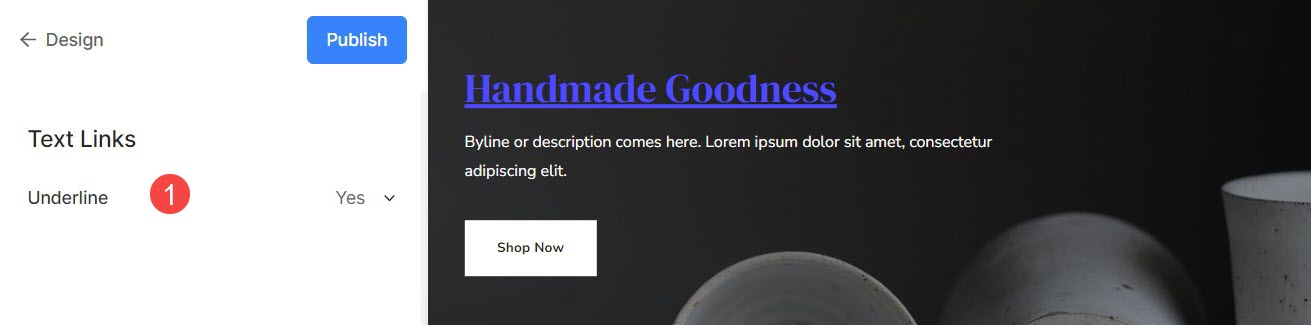Bir web sitesindeki düğmeler ve bağlantılar, kullanıcılara gezinmek, etkileşimde bulunmak ve istenen bilgi veya hizmetlere erişmek için açık ve sezgisel yollar sağlayarak çok önemli bir rol oynar.
Bu makalede:
Düğmeler ve Bağlantılar stilini şuradan yönetebilirsiniz: Dizayn (1) bölüm.

Tasarım bölümüne girdikten sonra, Düğmeler ve Bağlantılar (2) sekmesi.
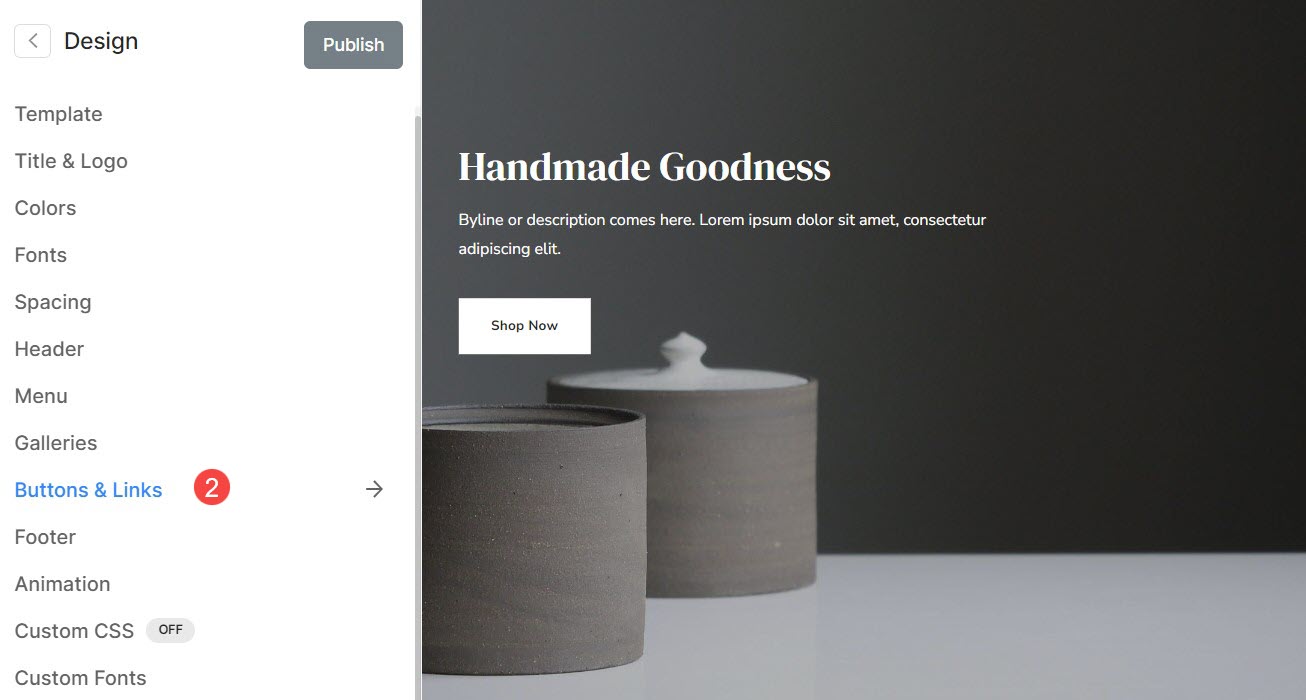
Alternatif olarak stüdyonun arama seçeneğini de kullanabilirsiniz.
- Keşfet Düğmeler (1) Arama Çubuğunda.
- İlgili sonuçlardan, tıklayın Düğmeler ve Bağlantılar seçenek 2).
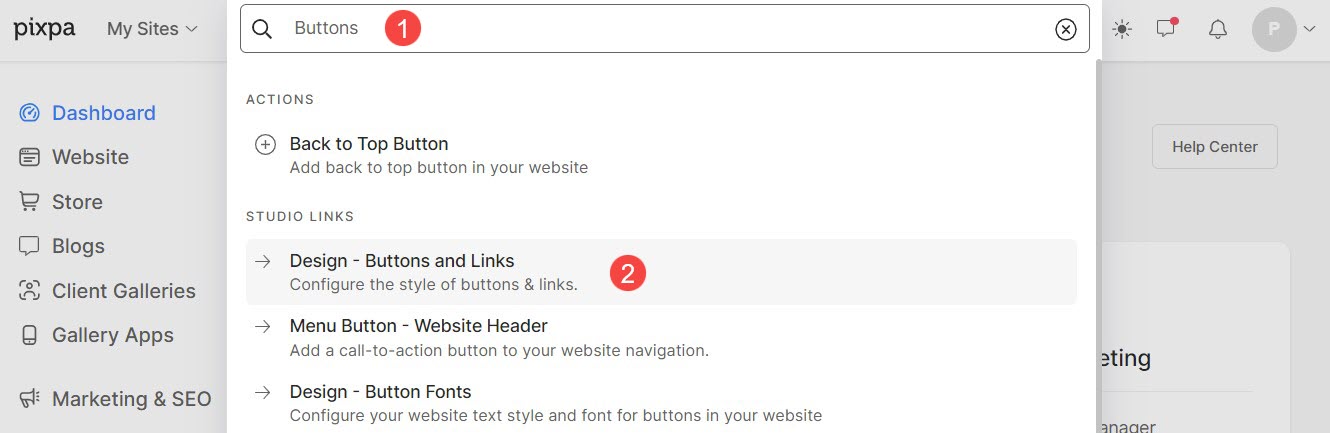
Düğmeler
Düğmeler, kullanıcı eylemlerini teşvik etmek için tasarlanmış etkileşimli öğelerdir. Görsel olarak daha belirgindirler ve öne çıkan şekillerdir.
Düğmeler genellikle form gönderme, belirli işlevleri tetikleme vb. işlemler için kullanılır. Buradan şunları yapabilirsiniz:
- stil: Düğmelerin stilini düz veya ana hatlı veya metin bağlantısı olacak şekilde ayarlayın.
- Şekil: Buradan web sitenizdeki düğmelerin şeklini seçin. Mevcut şekiller kare, yuvarlak ve hap şeklindedir.
- simge: Düğmenin üzerinde görünecek simgeyi ayarlayın.
- Dikey Dolgu: Düğme metni ile düğmenin kenarları arasındaki boşluğu dikey olarak ayarlayın.
- Dolgu Tarafları: Düğme metni ile düğmenin kenarları arasındaki boşluğu yatay olarak ayarlayın.
- Animasyon: İmleç düğmenin üzerine geldiğinde animasyonu seçin.
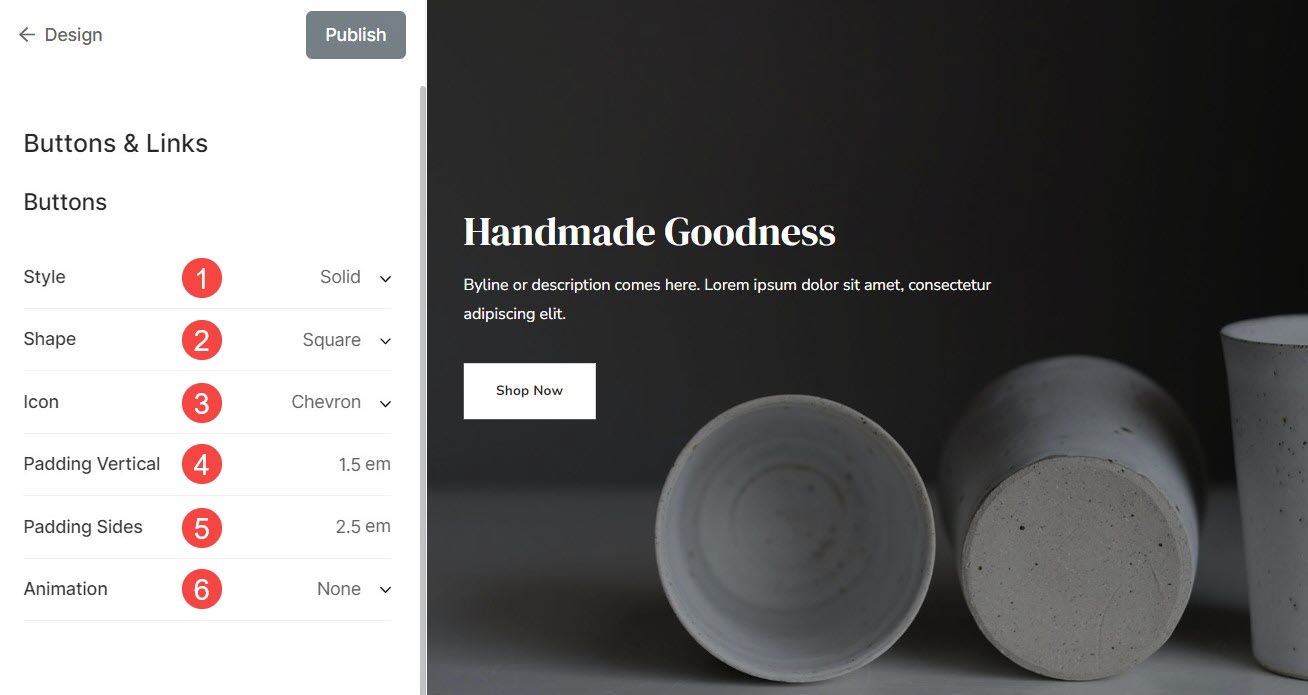
Farklı düğme şekilleri:

Düğmeler için seçebileceğiniz animasyon seçeneklerinin listesi.
- Fade: Düğme opak durumdan yarı saydam duruma geçecektir.
- Büyümek: İmleç üzerine gelindiğinde düğmenin boyutu büyüyecektir.
- Çekmek: İmleç düğmenin üzerine getirildiğinde düğmenin boyutu küçülecektir.
- Sağa Kaydırın: Animasyon soldan sağa tüm düğmeyi yatay olarak kapsayacak şekilde gerçekleşecektir.
- Yukarıya Kaydır: Animasyon dikey olarak tüm düğmeyi aşağıdan yukarıya doğru kaplayacak şekilde gerçekleşecektir.
- Alt Çizgi Gösterimi: Düğmenin alt kenarında yavaş yavaş bir çizgi görünecektir.
- Soldan altı çizili: Düğmenin alt kenarında soldan sağa doğru yavaş yavaş bir çizgi görünecektir.
- Üst Çizgi Gösterimi: Düğmenin üst kenarında yavaş yavaş bir çizgi görünecektir.
- Soldan Üst Çizgi: Düğmenin üst kenarında soldan sağa doğru yavaş yavaş bir çizgi görünecektir.
Hızlı Linkler
Bağlantılar, kullanıcıların başka bir sayfaya veya bölüme gitmek için tıklayabilecekleri öğelerdir.
Tıklanabilir yapılarını belirtmek için genellikle altı çizilir veya farklı bir renkte görüntülenirler.
- Altını çizmek: Alt çizginin kalıcı olarak / imleç üzerine gelindiğinde görüntülenmesini mi yoksa tamamen devre dışı bırakılmasını mı istediğinizi seçin.